取消遠端桌面連線的帳號密碼登入方式
- WBOYWBOYWBOYWBOYWBOYWBOYWBOYWBOYWBOYWBOYWBOYWBOYWB轉載
- 2023-12-24 12:19:281712瀏覽
在日常生活或工作中都會需要用到遠端桌面連接,但是系統預設的情況下如果使用者未設定登入密碼就沒法連接,下面就給大家帶來取消帳戶密碼登入的方法。
遠端桌面連線取消帳號密碼登入:
1、按下「Win R」開啟「執行」輸入 gpedit.msc。
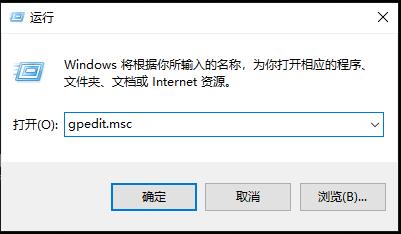
2、點選「電腦設定」。
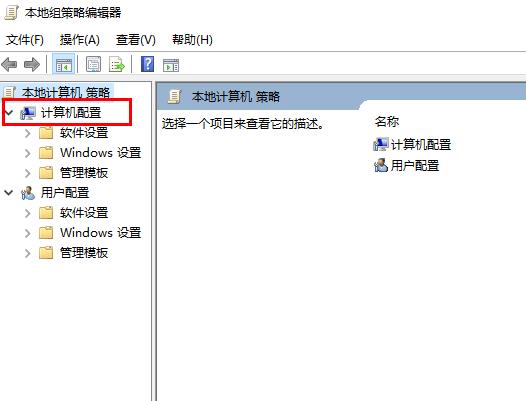
3、依序點選「Windows設定」—>「安全設定」—>「本機原則」。
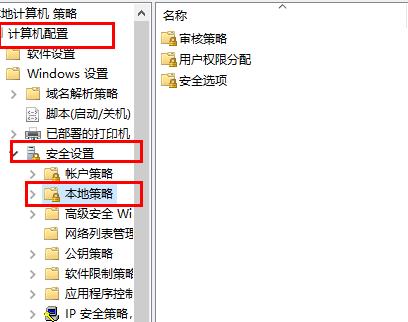
4、點選右側的「安全選項」。
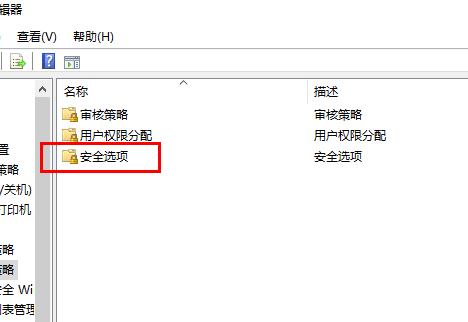
5、雙擊「帳號:使用空密碼的本機帳號只允許進行控制台登陸」。
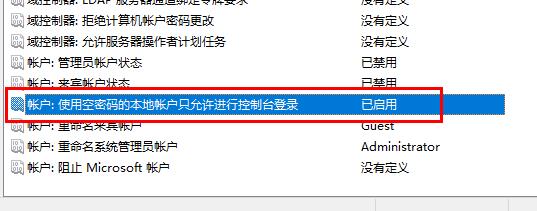
6、選擇「已停用」點選「確定」即可。
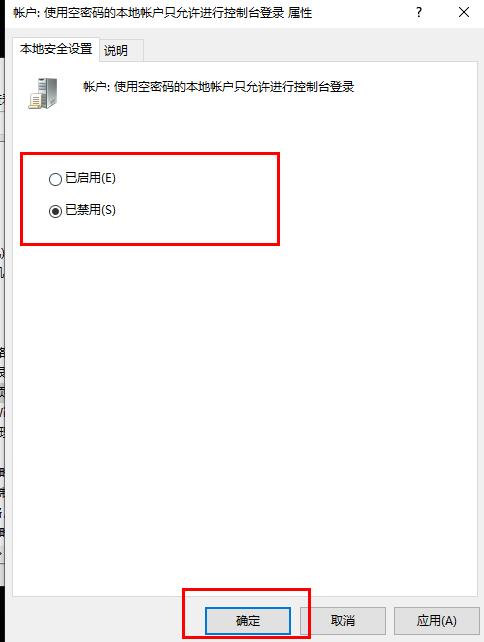
以上是取消遠端桌面連線的帳號密碼登入方式的詳細內容。更多資訊請關注PHP中文網其他相關文章!
陳述:
本文轉載於:somode.com。如有侵權,請聯絡admin@php.cn刪除

